Ce tutoriel vous explique comment créer une file d'attente Cloud Tasks qui peut réguler le taux d'exécution des workflows.
Il existe un nombre maximal d'exécutions de workflows actifs pouvant avoir lieu simultanément. Une fois ce quota épuisé, et si la mise en attente des exécutions est désactivée ou si le quota d'exécutions en attente est atteint, toute nouvelle exécution échoue avec un code d'état HTTP 429 Too many requests. En permettant à une file d'attente Cloud Tasks d'exécuter des workflows enfants à un rythme que vous définissez, vous pouvez éviter les problèmes liés aux quotas Workflows et obtenir un meilleur taux d'exécution.
Notez que Cloud Tasks est conçu pour fournir une exécution de type "au moins une fois". Toutefois, Workflows ne garantit pas le traitement exactement une fois des requêtes en double provenant de Cloud Tasks.
Dans le schéma suivant, un workflow parent appelle des workflows enfants qui sont régulés par une file d'attente Cloud Tasks à laquelle un taux de distribution est appliqué.

Objectifs
Au cours de ce tutoriel, vous allez :
- Créez une file d'attente Cloud Tasks qui sert d'intermédiaire entre les workflows parent et enfant.
- Créez et déployez un workflow enfant qui reçoit des données du workflow parent.
- Créez et déployez le workflow parent qui exécute le workflow enfant via la file d'attente Cloud Tasks.
- Exécutez le workflow parent sans limite de taux de distribution, ce qui appelle les exécutions du workflow enfant.
- Appliquez une limite de distribution à la file d'attente Cloud Tasks et exécutez le workflow parent.
- Notez que les workflows enfants sont exécutés au rythme défini par la file d'attente Cloud Tasks.
Vous pouvez exécuter les commandes suivantes dans la console Google Cloud ou à l'aide de la Google Cloud CLI dans votre terminal ou Cloud Shell.
Coûts
Dans ce document, vous utilisez les composants facturables de Google Cloudsuivants :
Vous pouvez obtenir une estimation des coûts en fonction de votre utilisation prévue à l'aide du simulateur de coût.
Avant de commencer
Les contraintes de sécurité définies par votre organisation peuvent vous empêcher d'effectuer les étapes suivantes. Pour en savoir plus sur la résolution de ce problème, consultez Développer des applications dans un environnement Google Cloud limité.
Console
-
Sign in to your Google Account.
If you don't already have one, sign up for a new account.
-
In the Google Cloud console, on the project selector page, select or create a Google Cloud project.
Roles required to select or create a project
- Select a project: Selecting a project doesn't require a specific IAM role—you can select any project that you've been granted a role on.
-
Create a project: To create a project, you need the Project Creator role
(
roles/resourcemanager.projectCreator), which contains theresourcemanager.projects.createpermission. Learn how to grant roles.
-
Verify that billing is enabled for your Google Cloud project.
-
Enable the Cloud Tasks, Compute Engine, and Workflows APIs.
Roles required to enable APIs
To enable APIs, you need the Service Usage Admin IAM role (
roles/serviceusage.serviceUsageAdmin), which contains theserviceusage.services.enablepermission. Learn how to grant roles. -
In the Google Cloud console, on the project selector page, select or create a Google Cloud project.
Roles required to select or create a project
- Select a project: Selecting a project doesn't require a specific IAM role—you can select any project that you've been granted a role on.
-
Create a project: To create a project, you need the Project Creator role
(
roles/resourcemanager.projectCreator), which contains theresourcemanager.projects.createpermission. Learn how to grant roles.
-
Verify that billing is enabled for your Google Cloud project.
-
Enable the Cloud Tasks, Compute Engine, and Workflows APIs.
Roles required to enable APIs
To enable APIs, you need the Service Usage Admin IAM role (
roles/serviceusage.serviceUsageAdmin), which contains theserviceusage.services.enablepermission. Learn how to grant roles. - Dans la console Google Cloud , accédez à la page IAM pour définir les autorisations du compte de service Compute Engine par défaut.
Notez le compte de service Compute Engine par défaut, car vous allez l'associer aux workflows de ce tutoriel à des fins de test. Ce compte de service est créé automatiquement après l'activation ou l'utilisation d'un service Google Cloud qui utilise Compute Engine, avec le format d'adresse e-mail suivant :
PROJECT_NUMBER-compute@developer.gserviceaccount.com
Remplacez
PROJECT_NUMBERpar le numéro de votre projetGoogle Cloud . Le numéro de projet se trouve sur la page Bienvenue de la console Google Cloud .Pour les environnements de production, nous vous recommandons vivement de créer un compte de service et de lui attribuer un ou plusieurs rôles IAM contenant les autorisations minimales requises conformément au principe du moindre privilège.
- Sélectionnez le compte de service Compute Engine par défaut, puis cliquez sur Modifier le compte principal sur la même ligne.
- Dans la boîte de dialogue qui s'affiche, cliquez sur Ajouter un autre rôle, puis ajoutez les rôles suivants :
- Dans la liste Sélectionner un rôle, sélectionnez Workflows > Invoker de workflows afin que le compte soit autorisé à déclencher l'exécution de votre workflow.
- Dans la liste Sélectionner un rôle, sélectionnez Cloud Tasks > Enfileur Cloud Tasks pour que le compte soit autorisé à créer des tâches.
- Cliquez sur Enregistrer.
gcloud
-
Sign in to your Google Account.
If you don't already have one, sign up for a new account.
-
In the Google Cloud console, on the project selector page, select or create a Google Cloud project.
Roles required to select or create a project
- Select a project: Selecting a project doesn't require a specific IAM role—you can select any project that you've been granted a role on.
-
Create a project: To create a project, you need the Project Creator role
(
roles/resourcemanager.projectCreator), which contains theresourcemanager.projects.createpermission. Learn how to grant roles.
-
Verify that billing is enabled for your Google Cloud project.
-
Enable the Cloud Tasks, Compute Engine, and Workflows APIs.
Roles required to enable APIs
To enable APIs, you need the Service Usage Admin IAM role (
roles/serviceusage.serviceUsageAdmin), which contains theserviceusage.services.enablepermission. Learn how to grant roles. -
In the Google Cloud console, on the project selector page, select or create a Google Cloud project.
Roles required to select or create a project
- Select a project: Selecting a project doesn't require a specific IAM role—you can select any project that you've been granted a role on.
-
Create a project: To create a project, you need the Project Creator role
(
roles/resourcemanager.projectCreator), which contains theresourcemanager.projects.createpermission. Learn how to grant roles.
-
Verify that billing is enabled for your Google Cloud project.
-
Enable the Cloud Tasks, Compute Engine, and Workflows APIs.
Roles required to enable APIs
To enable APIs, you need the Service Usage Admin IAM role (
roles/serviceusage.serviceUsageAdmin), which contains theserviceusage.services.enablepermission. Learn how to grant roles. Notez le compte de service Compute Engine par défaut, car vous allez l'associer aux workflows de ce tutoriel à des fins de test. Ce compte de service est créé automatiquement après l'activation ou l'utilisation d'un service Google Cloud qui utilise Compute Engine, avec le format d'adresse e-mail suivant :
PROJECT_NUMBER-compute@developer.gserviceaccount.com
Remplacez
PROJECT_NUMBERpar le numéro de votre projetGoogle Cloud . Vous pouvez trouver le numéro de votre projet en exécutant la commande suivante :gcloud projects describe PROJECT_ID --format='value(projectNumber)'
Pour les environnements de production, nous vous recommandons vivement de créer un compte de service et de lui attribuer un ou plusieurs rôles IAM contenant les autorisations minimales requises conformément au principe du moindre privilège.
- Attribuez le rôle Demandeur de workflows (
roles/workflows.invoker) sur le projet au compte de service Compute Engine par défaut afin que ce compte soit autorisé à déclencher l'exécution de votre workflow.gcloud projects add-iam-policy-binding PROJECT_ID \ --member=serviceAccount:PROJECT_NUMBER-compute@developer.gserviceaccount.com \ --role=roles/workflows.invoker
Remplacez les éléments suivants :
PROJECT_ID: ID du projet Google CloudPROJECT_NUMBER: numéro du projet Google Cloud
- Attribuez le rôle Enfileur de tâches Cloud Tasks (
roles/cloudtasks.enqueuer) sur le projet au compte de service Compute Engine par défaut afin que ce compte soit autorisé à créer des tâches.gcloud projects add-iam-policy-binding PROJECT_ID \ --member=serviceAccount:PROJECT_NUMBER-compute@developer.gserviceaccount.com \ --role=roles/cloudtasks.enqueuer
Créer une file d'attente Cloud Tasks
Créez une file d'attente Cloud Tasks que vous pouvez utiliser dans le workflow parent et qui vous permet de réguler le taux d'exécution des workflows.
Console
Dans la console Google Cloud , accédez à la page Cloud Tasks :
Cliquez sur Créer une file d'attente d'envoi.
Saisissez le nom de la file d'attente,
queue-workflow-child.Dans la liste Région, sélectionnez us-central1 (Iowa).
Cliquez sur Créer.
gcloud
QUEUE=queue-workflow-child LOCATION=us-central1 gcloud tasks queues create $QUEUE --location=$LOCATION
Créer et déployer un workflow enfant
Un workflow enfant peut recevoir et traiter des données provenant d'un workflow parent. Créez et déployez un workflow enfant qui effectue les opérations suivantes :
- Reçoit un
iterationcomme argument - Active la veille pendant 10 secondes pour simuler un traitement
Renvoie une chaîne en cas d'exécution réussie
Console
Dans la console Google Cloud , accédez à la page Workflows.
Cliquez sur Créer.
Saisissez le nom du nouveau workflow,
workflow-child.Dans la liste Région, sélectionnez us-central1 (Iowa).
Dans la liste Compte de service, sélectionnez Compte de service Compute Engine par défaut.
Cliquez sur Suivant.
Dans l'éditeur de workflow, saisissez la définition suivante pour votre workflow :
Cliquez sur Déployer.
gcloud
Créez un fichier de code source pour votre workflow :
touch workflow-child.yamlOuvrez votre fichier de code source dans un éditeur de texte et copiez-y le workflow suivant.
Déployez le workflow :
gcloud workflows deploy workflow-child \ --source=workflow-child.yaml \ --location=us-central1 \ --service-account=
PROJECT_NUMBER-compute@developer.gserviceaccount.com
Créer et déployer le workflow parent
Le workflow parent exécute plusieurs branches du workflow enfant à l'aide d'une boucle for.
Copiez le code source qui définit le workflow parent :
Le workflow se compose des parties suivantes :
Carte utilisée pour attribuer des constantes faisant référence au workflow enfant et au nom de la file d'attente Cloud Tasks. Pour en savoir plus, consultez Maps.
Boucle
forexécutée pour appeler le workflow enfant de manière itérative. Pour en savoir plus, consultez la section Itération.Étape de workflow qui crée et ajoute un grand nombre de tâches à la file d'attente Cloud Tasks pour exécuter le workflow enfant. Pour en savoir plus, consultez Connecteur de l'API Cloud Tasks.
Déployez le workflow :
Console
Dans la console Google Cloud , accédez à la page Workflows :
Cliquez sur Créer.
Saisissez le nom du nouveau workflow,
workflow-parent.Dans la liste Région, sélectionnez us-central1 (Iowa).
Dans la liste Compte de service, sélectionnez Compte de service Compute Engine par défaut.
Cliquez sur Suivant.
Dans l'éditeur de workflow, collez la définition du workflow parent.
Cliquez sur Déployer.
gcloud
Créez un fichier de code source pour votre workflow :
touch workflow-parent.yamlOuvrez votre fichier de code source dans un éditeur de texte et collez la définition du workflow parent.
Déployez le workflow :
gcloud workflows deploy workflow-parent \ --source=workflow-parent.yaml \ --location=us-central1 \ --service-account=
PROJECT_NUMBER-compute@developer.gserviceaccount.com
Exécuter le workflow parent sans limites de fréquence
Exécutez le workflow parent pour appeler les workflows enfants via la file d'attente Cloud Tasks. L'exécution devrait prendre environ 10 secondes.
Console
Dans la console Google Cloud , accédez à la page Workflows :
Sur la page Workflows, cliquez sur le workflow workflow-parent pour accéder à sa page d'informations.
Sur la page Détails du workflow, cliquez sur play_arrow Exécuter.
Cliquez à nouveau sur Exécuter.
Pendant l'exécution du workflow parent, revenez à la page Workflows, puis cliquez sur le workflow workflow-child pour accéder à la page de ses détails.
Cliquez sur l'onglet Exécutions.
Vous devriez voir des exécutions du workflow enfant, qui s'exécutent à peu près en même temps, comme suit :
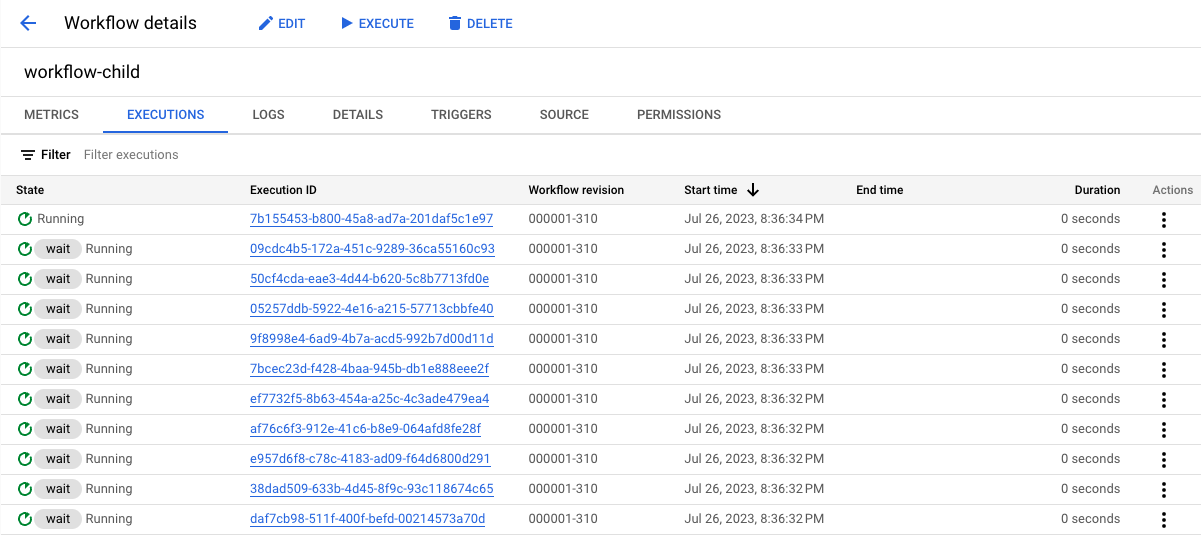
gcloud
Exécutez le workflow :
gcloud workflows run workflow-parent \ --location=us-central1
Pour vérifier qu'une exécution de workflow a été déclenchée, répertoriez les quatre dernières exécutions :
gcloud workflows executions list workflow-child --limit=4
Étant donné que le nombre d'exécutions (100) est inférieur à la limite de simultanéité des workflows, les résultats devraient ressembler à ce qui suit. Des problèmes de quota peuvent survenir si vous envoyez des milliers d'exécutions en même temps.
NAME: projects/620278351741/locations/us-central1/workflows/workflow-child/executions/1570d06e-d133-4536-a859-b7b6a1a85524 STATE: ACTIVE START_TIME: 2023-07-27T00:56:15.093934448Z END_TIME: NAME: projects/620278351741/locations/us-central1/workflows/workflow-child/executions/82724960-7d92-4961-aa2c-a0f0be46212c STATE: ACTIVE START_TIME: 2023-07-27T00:56:14.903007626Z END_TIME: NAME: projects/620278351741/locations/us-central1/workflows/workflow-child/executions/598126fb-37f9-45bc-91d8-aea7d795d702 STATE: ACTIVE START_TIME: 2023-07-27T00:56:14.698260524Z END_TIME: NAME: projects/620278351741/locations/us-central1/workflows/workflow-child/executions/d2e9960b-f93f-4df4-a594-3e7e5c2be53f STATE: ACTIVE START_TIME: 2023-07-27T00:56:14.503818840Z END_TIME:
Vous avez créé et déployé un workflow qui appelle 100 itérations du workflow enfant.
Exécuter le workflow parent avec des limites de débit
Appliquez une limite de débit d'une distribution par seconde à la file d'attente Cloud Tasks, puis exécutez le workflow parent.
Console
Dans la console Google Cloud , accédez à la page Cloud Tasks :
Cliquez sur queue-workflow-child, la file d'attente Cloud Tasks que vous avez créée, puis sur Modifier la file d'attente.
Dans la section Limitation du débit pour les envois de tâches, saisissez 1 dans le champ Envois max.
Cliquez sur Enregistrer.
Accédez à la page Workflows :
Cliquez sur le workflow workflow-parent pour accéder à sa page d'informations.
Sur la page Détails du workflow, cliquez sur play_arrow Exécuter.
Cliquez à nouveau sur Exécuter.
Pendant l'exécution du workflow parent, revenez à la page Workflows, puis cliquez sur le workflow workflow-child pour accéder à la page de ses détails.
Cliquez sur l'onglet Exécutions.
Vous devriez voir des exécutions du workflow enfant, s'exécutant à une requête par seconde, semblables à ce qui suit :
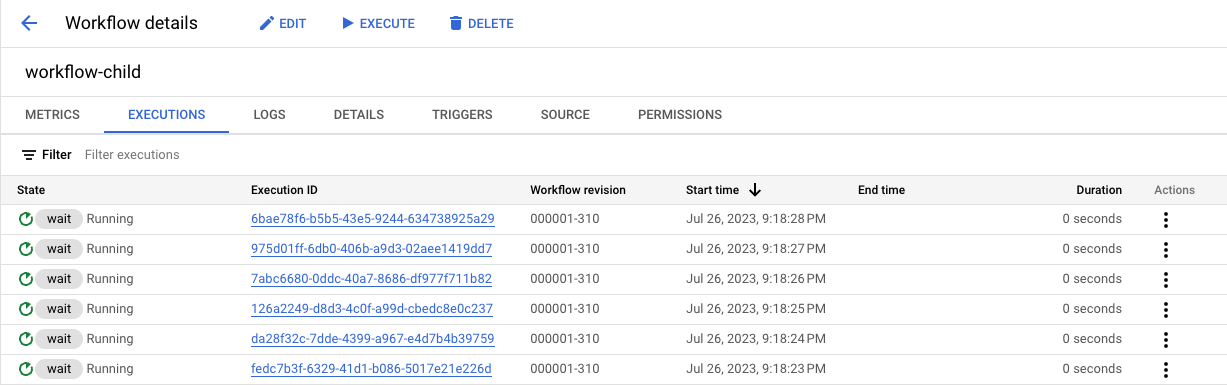
gcloud
Mettez à jour la file d'attente Cloud Tasks pour appliquer une limite de débit d'une distribution par seconde :
gcloud tasks queues update $QUEUE \ --max-dispatches-per-second=1 \ --location=us-central1
Exécutez le workflow :
gcloud workflows run workflow-parent \ --location=us-central1
Pour vérifier qu'une exécution de workflow a été déclenchée, répertoriez les quatre dernières exécutions :
gcloud workflows executions list workflow-child --limit=4
Les résultats doivent ressembler à ce qui suit, avec un workflow exécuté par seconde :
NAME: projects/620278351741/locations/us-central1/workflows/workflow-child/executions/becf4957-9fb2-40d9-835d-0ff2dd0c1249 STATE: ACTIVE START_TIME: 2023-07-27T01:07:24.446361457Z END_TIME: NAME: projects/620278351741/locations/us-central1/workflows/workflow-child/executions/6c1e7c4b-7ac6-4121-b351-1e2d56d10903 STATE: ACTIVE START_TIME: 2023-07-27T01:07:23.448213989Z END_TIME: NAME: projects/620278351741/locations/us-central1/workflows/workflow-child/executions/f2ba5027-af40-4cd3-8cd0-b8033bcc6211 STATE: ACTIVE START_TIME: 2023-07-27T01:07:22.431485914Z END_TIME: NAME: projects/620278351741/locations/us-central1/workflows/workflow-child/executions/ecc61ee5-fe87-49eb-8803-89dba929f6c8 STATE: ACTIVE START_TIME: 2023-07-27T01:07:21.443466369Z END_TIME:
Vous avez déployé un workflow qui appelle 100 itérations du workflow enfant avec un taux de distribution d'une exécution par seconde.
Effectuer un nettoyage
Si vous avez créé un projet pour ce tutoriel, supprimez-le. Si vous avez utilisé un projet existant et que vous souhaitez le conserver sans les modifications du présent tutoriel, supprimez les ressources créées pour ce tutoriel.
Supprimer le projet
Le moyen le plus simple d'empêcher la facturation est de supprimer le projet que vous avez créé pour ce tutoriel.
Pour supprimer le projet :
- In the Google Cloud console, go to the Manage resources page.
- In the project list, select the project that you want to delete, and then click Delete.
- In the dialog, type the project ID, and then click Shut down to delete the project.
Supprimer les ressources du tutoriel
Supprimez les ressources Workflows et Cloud Tasks créées dans ce tutoriel :
Console
Pour supprimer les workflows, procédez comme suit :
Dans la console Google Cloud , accédez à la page Workflows :
Dans la liste des workflows, cliquez sur un workflow pour accéder à sa page Détails du workflow.
Cliquez sur Supprimer.
Saisissez le nom du workflow, puis cliquez sur Confirm (Confirmer).
Pour supprimer la file d'attente Cloud Tasks, procédez comme suit :
Dans la console Google Cloud , accédez à la page Cloud Tasks :
Sélectionnez le nom de la file d'attente que vous souhaitez supprimer, puis cliquez sur Supprimer la file d'attente.
Confirmez l'opération.
gcloud
Pour supprimer les workflows, exécutez les commandes suivantes :
gcloud workflows delete workflow-child gcloud workflows delete workflow-parent
Pour supprimer la file d'attente Cloud Tasks, exécutez la commande suivante :
gcloud tasks queues delete queue-workflow-child
Étapes suivantes
- Pour savoir comment utiliser Cloud Tasks pour mettre un workflow en file d'attente et l'exécuter de manière asynchrone, consultez Mettre en file d'attente les exécutions de workflows à l'aide de Cloud Tasks.
- Pour en savoir plus sur la syntaxe Workflows, consultez la documentation de référence sur la syntaxe Workflows.


